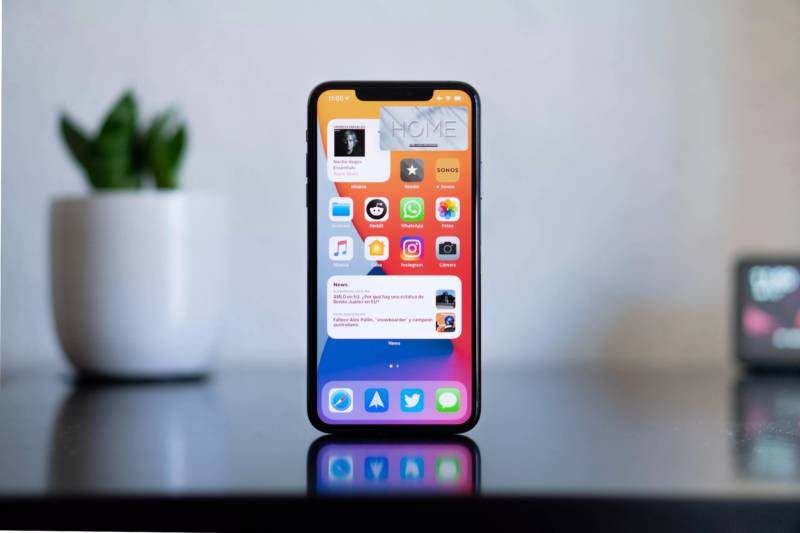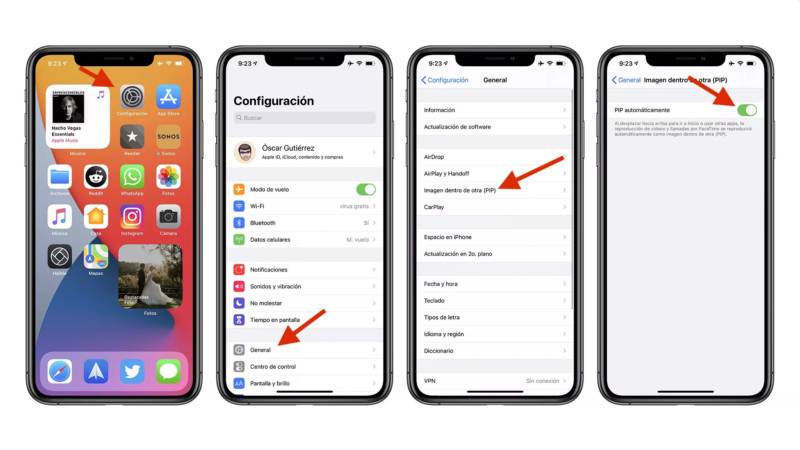Continuamos com a nossa missão em apresentar as principais características do novo iOS 14, a futura versão do sistema operacional do iPhone da Apple que teve a sua primeira beta pública liberada recentemente. É claro que apenas os mais corajosos vão testar esse software inacabado, mas alguns com certeza vão se atrever a fazer o download e a instalação assim mesmo.
Por isso, sempre precisamos reforçar os recados paroquiais, para que você não acabe com um peso de papel inútil nas mãos ou no bolso.
Faça por sua conta e risco
Para não ser repetitivo nesse tipo de aviso, dessa vez eu vou começar pelo fim mesmo.
Se você vai instalar o iOS 14 no seu iPhone, saiba que está fazendo isso por sua conta e risco. Nem eu, nem qualquer outro veículo de tecnologia tem algo a ver com a sua decisão e, principalmente, com as consequências que essa decisão podem oferecer para você.
Eu não precisava lembrar isso, mas a audiência é rotativa. Nesse momento, o iOS 14 não está em versão final. Ainda é um beta de um software que segue em desenvolvimento até o seu lançamento em definitivo (algo que deve acontecer em setembro de 2020, na mesma janela de lançamento dos novos iPhones).
Logo, se você consegue tolerar os bugs e erros que esse software vai apresentar, ou não tem medo de perder os seus dados do nada, ou sabe exatamente o que está fazendo mesmo depois de todos os alertas… vá em frente. Caso contrário, pense umas dez vezes antes de começar a tentar.
Como habilitar o Picture in Picture no iOS 14
Com a chegada do iOS 14, também chegou o Picture in Picture (PiP) no iPhone, e esse post serve para mostrar como o recurso é ativado no telefone da Apple.
Apenas para lembrar aos mais desavisados, o termo Picture in Picture se refere a colocar um vídeo em reprodução em uma janela pequena e flutuante, enquanto você realiza uma segunda atividade. O recurso já está ativo no iPad e existe no Android há muito tempo, mas só agora está chegando ao iPhone. Obrigado por isso, dona Apple.
Dito isso, basta seguir os passos abaixo para ativar o Picture in Picture no seu iPhone com iOS 14:
1) Abra o app de Configurações
2) Vá em Geral
3) Busque a opção de PiP
4) Ative a opção de PiP automaticamente
Muito bem, agora que você tem o Picture in Picture ativo no seu iPhone, certifique-se que os seus aplicativos preferidos de vídeo ou aqueles que são os mais populares (YouTube, Netflix, Amazon Prime Video) são compatíveis com esse novo recurso do iOS 14. No momento em que esse post foi produzido, apenas o app nativo do Apple TV possui suporte nativo ao PiP, mas é quase certo que mais apps serão compatíveis com esse recurso em um futuro próximo.
Uma vez que você ativar o PiP, para minimizar o seu vídeo basta você fechar o aplicativo de vídeo ou clicar no ícone de um quadrado com uma pequena flecha que aparece no campo de ajustes de reprodução (onde você vê os botões de avançar, atrasar ou pausar o vídeo, entre outros.